Сделать скриншот экрана компьютера можно с помощью клавиатуры, а также с помощью специальных программ. С помощью клавиатуры делается скриншот всего экрана, а с помощью специальных программ можно сфотографировать экран компьютера весь или какую-то отдельную его часть. Нужно учитывать, что скриншот с помощью клавиатуры будет отображать всё что вы видите на мониторе в момент перед съёмкой скриншота.
Как делать скриншот экрана клавиатурой
Для того чтобы сделать скрин экрана на компьютере используя клавиатуру нужно на клавиатуре нажать клавишу «Print Screen» или сокращёно «PrtSc».

После нажатия этой клавиши на клавиатуре моментально сделается скрин экрана на компе и поместится в папку «Изображения» где вы его и сможете потом посмотреть.
Как делать скрин экрана программой Ножницы
Чтобы сделать скриншот экрана на компьютере с помощью специальных программ нужно сначала выбрать какая вам программа лучше подойдёт. Потом нужно эту программу скачать на компьютер и установить, а запустив эту программу нужно выбрать какой вы хотите сделать скриншот и только потом сделаете скриншот. В Windows 8 такая программа для скриншотов с экрана уже установлена и называется она «Ножницы».

Для запуска программы ножницы нужно курсор мышки навести в нижний правый угол экрана. Появится боковая панель в которой нужно нажать на пункт «Поиск». В боковой панели появится поисковая строчка в которую нужно вписать слово «Ножницы». Ниже сразу появится список всех найденных утилит которые относятся к этому слову. Из списка выбираем первый и нажимаем на него.

Откроется программа ножницы.
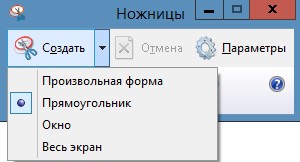
Нажав на треугольник у кнопки «Создать» нужно выбрать какой вы хотите сделать скрин.
Программа ножницы предлагает 4 вида скрина.
- Произвольная форма — это будет сделан скриншот произвольной формы той части экрана которую вы обведёте курсором.
- Прямоугольник — это будет сделан скриншот прямоугольной формы любой выбранной вами части экрана.
- Окно — это будет сделан скриншот активного окна.
- Весь экран — это будет сделан скриншот всего рабочего стола.
После выбора «Произвольной формы» или «Прямоугольник» нужно зажав левую кнопку мыши произвести захват части экрана.
После выбора «Окно» нужно выбрать окно которое будет отображаться экране.
После выбора «Весь экран» у вас сразу отобразится весь экран в окне программы ножницы.
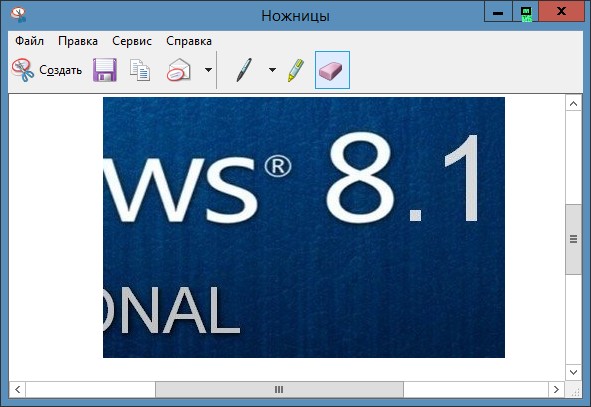
Когда в окне программы ножницы у вас отобразится выбранное вами изображение то на нём можно сделать надписи с помощью функций перо и маркер.

При нажатии на кнопку сохранить, файл сохранится в папку «Изображения». Программа ножницы может сфоткать экран компьютера и сохранять скриншоты в форматах JPEG, PNG, GIF, отдельный HTML.